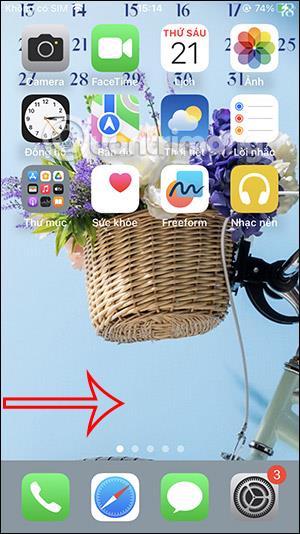Ja pārvaldāt notikumus, izmantojot kalendāra lietojumprogrammu savā iPhone tālrunī , notikumu kalendārs jāievieto bloķēšanas ekrānā, lai to skatītu nekavējoties, kad vien tas nepieciešams, tādējādi ierobežojot iespēju aizmirst gaidāmos grafikus. Lai parādītu notikumu kalendāru iPhone bloķēšanas ekrānā, ir ļoti vienkārši, mums vienkārši jāinstalē kalendāra utilīta. Turklāt lietotāji varēs izvēlēties izmantojamā kalendāra pārvaldības logrīka veidu. Tālāk esošais raksts palīdzēs jums skatīt notikumu grafiku iPhone bloķēšanas ekrānā.
Norādījumi notikumu kalendāra skatīšanai iPhone bloķēšanas ekrānā
1. darbība:
iPhone galvenajā ekrānā mēs vilksim sākuma ekrānu no kreisās puses uz labo, lai pārietu uz šodienas skata ekrāna saskarni . Pēc tam noklikšķiniet uz pogas Rediģēt , lai rediģētu šodienas skata saskarni.

2. darbība:
Tagad lietotāji noklikšķiniet uz pluszīmes ikonas ekrāna augšējā labajā stūrī, lai pievienotu logrīku. Šoreiz tiek parādīts iPhone tālrunī pieejamo utilītu saraksts. Mēs atrodam utilītu Kalendārs un noklikšķiniet uz atlasīt.


3. darbība:
Interfeiss parāda kalendāra logrīku veidus, ko lietotāji var izvēlēties pievienot šodienas skata ekrānam. Būs logrīks, kas parādīs datumu, logrīks, kurā tiks parādīts datums, tostarp notikumu kalendārs, kas mums jāseko. Pasākumu kalendāra logrīku varat atrast, ja vēlaties izsekot saviem pasākumiem.
Pēc atlases noklikšķiniet uz Pievienot logrīku , lai to pievienotu šodienas skata ekrānam.

4. darbība:
Pasākumu kalendāra logrīka rezultāti tiek parādīti iPhone tālruņa šodienas skata ekrānā. Jūs noklikšķiniet uz ekrāna, lai izietu no pielāgotā interfeisa.

Lai atvērtu notikumu kalendāra skatīšanas saskarni, iPhone tālruņa bloķēšanas ekrānā vienkārši pārvelciet ekrānu no kreisās puses uz labo , un pēc tam tiks parādīts notikumu kalendārs, kā parādīts tālāk.

5. darbība:
Ja vēlaties izdzēst notikumu kalendāra logrīku no iPhone tālruņa bloķēšanas ekrāna, lietotājiem ir atkārtoti jāatver logrīku rediģēšanas saskarne šodienas skata saskarnē , pēc tam nospiediet un turiet logrīku un pēc tam nospiediet Dzēst logrīku , lai to izdzēstu.

Video instrukcijas notikumu kalendāra skatīšanai iPhone bloķēšanas ekrānā